Manual Nero Burning ROM
|
|
|
- Júlia Madureira Dias
- 8 Há anos
- Visualizações:
Transcrição
1 Manual Nero Burning ROM
2 Informações sobre Direitos Autorais e Marcas Registradas Este documento, assim como o software descrito nele, é fornecido em forma de licença e somente pode ser usado ou reproduzido de acordo com os termos especificados neste acordo de licenciamento. O conteúdo deste documento, bem como o software associado a ele, estão sujeitos a alterações sem aviso prévio. A Nero AG não admite responsabilidade sobre a exatidão das informações contidas neste documento, bem como quaisquer alegações que estejam além das cláusulas especificadas no acordo de licenciamento. Este documento e todo o seu conteúdo estão protegidos por direitos autorais e são propriedade da Nero AG. Todos os direitos reservados. Além disso, este documento contém material que está protegido por direitos autorais internacionalmente válidos. Este documento não pode ser reproduzido, transmitido ou transcrito, em todo ou em parte, sem permissão expressa por escrito da Nero AG. Você deve estar ciente de que quaisquer gráficos, imagens, vídeos, músicas ou outros materiais que você desejar inserir ou transcrever em seus projetos poderão estar protegidos por leis de direitos autorais. A utilização não autorizada destes materiais em seus projetos pode representar uma violação dos direitos do proprietário da obra. Certifique-se de obter toda e qualquer autorização necessária diretamente com o proprietário da obra. A menos que você seja o proprietário da obra, que você tenha permissão do proprietário da obra ou que as suas atividades se encaixem na definição de "uso legítimo", você pode estar violando leis de direitos autorais nacionais e internacionais. A transcrição, reformatação, modificação ou publicação de materiais protegidos por direitos autorais pode levar a processos judiciais e a aplicação de outras medidas contra você. Se você não tem certeza de quais são os seus direitos, entre em contato com seu advogado. Alguns aplicativos do Nero Multimedia Suite exigem a utilização de tecnologias desenvolvidas por terceiros e algumas dessas tecnologias são fornecidas no Nero Multimedia Suite em forma de demonstração. Estes aplicativos podem ser ativados gratuitamente via Internet ou enviando um fax de ativação para que você possa ter acesso ilimitado às suas versões. A Nero só irá transmitir os dados necessários para a ativação da tecnologia licenciada por terceiros. Para a utilização ilimitada do Nero Multimedia Suite, é então necessário dispor de uma conexão à Internet ou a um aparelho de fax. Copyright 2010 Nero AG e seus licenciados. Todos os direitos reservados. Nero, Nero BackItUp, Nero BackItUp & Burn, Nero Burning ROM, Nero Digital, Nero DMA Manager, Nero Essentials, Nero Express, Nero ImageDrive, Nero LiquidTV, Nero MediaHome, Nero MediaHub, Nero MediaStreaming, Nero Move it, Nero Music2Go, Nero PhotoDesigner, Nero PhotoSnap, Nero Recode, Nero RescueAgent, Nero Simply Enjoy, Nero SmartDetect, Nero SmoothPlay, Nero StartSmart, Nero Surround, Nero Vision, Nero Vision Xtra, Burn-At-Once, InCD, LayerMagic, Liquid Media, o logotipo SecurDisc e UltraBuffer são marcas comerciais ou marcas registradas da Nero AG. Gracenote e CDDB são marcas registradas da Gracenote. A logomarca e o logotipo Gracenote, e a logomarca "Powered by Gracenote" são marcas registradas da Gracenote. Adobe, Acrobat, Acrobat Reader e Premiere são marcas comerciais ou marcas comerciais protegidas da Adobe Systems, Incorporated. AMD Athlon, AMD Opteron, AMD Sempron, AMD Turion, ATI Catalyst e ATI Radeon são marcas comerciais ou marcas comerciais registradas da Advanced Micro Devices, Inc. ATSC é uma marca comercial registrada da Advanced Television Committee. ICQ é uma marca comercial registrada da AOL, LLC. Apple, Apple TV, itunes, itunes Store, ipad, ipod, ipod touch iphone, FireWire, e Mac são marcas comerciais ou marcas comerciais registradas da Apple, Inc. ARM é uma marca comercial registrada da ARM, Ltd. AudibleReady é uma marca comercial registrada da Audible, Inc. BenQ é uma marca comercial da BenQ Corporation. Blu-ray Disc é uma marca da Blu-ray Disc Association. Check Point e Check Point Endpoint Security são marcas comerciais ou marcas comerciais registradas da Check Point Software Technologies Ltd. CyberLink é uma marca comercial registrada da CyberLink Corp. DLNA é uma marca registrada da Digital Living Network Alliance. DivX e DivX Certified são marcas comerciais registradas da DivX, Inc. Dolby, Pro Logic e o símbolo duplo D são marcas ou marcas comerciais registradas da Dolby Laboratories, Inc. DTS e DTS Digital Surround são marcas comerciais registradas da DTS, Inc. DVB é uma marca comercial registrada da DVB Project. Freescale é uma marca comercial da Freescale Semiconductor, Inc. Google e YouTube são marcas do Google, Inc. WinTV é uma marca comercial registrada da Hauppauge Computer Works, Inc. Intel, Intel XScale, Pentium e Core são marcas comerciais ou marcas comerciais registradas da Intel Corporation. Linux é uma marca comercial registrada da Linus Torvalds. Memorex é uma marca registrada da Memorex Products, Inc. ActiveX, ActiveSync, DirectX, DirectShow, Internet Explorer, Microsoft, HDI, MSN, Outlook, Windows, Windows Mobile, Windows NT, Windows Server, Windows Vista, Windows Media, Xbox, Xbox 360, Silverlight, o logotipo Silverlight, o botão Iniciar do Windows Vista e o logotipo Windows são marcas comerciais ou marcas comerciais registradas da Microsoft Corporation. My Space é uma marca da MySpace, Inc. NVIDIA, GeForce e ForceWare são marcas ou marcas registradas da NVIDIA Corporation. Nokia é uma marca registrada da Nokia Corporation. CompactFlash é uma marca registrada da SanDisk Corporation. Sony, Memory Stick, PlayStation, PLAYSTATION e PSP são marcas ou marcas registradas da Sony Corporation. HDV é uma marca comercial da Sony Corporation e da Victor Company of Japan, Limited (JVC). UPnP é uma marca registrada da UPnP Implementers Corporation. Labelflash é uma marca comercial registrada da Yamaha Corporation. As marcas comerciais aqui mencionadas são enumeradas apenas com propósito informativo. Todos os nomes comerciais e marcas registradas são propriedade dos respectivos proprietários. Nero AG, Im Stoeckmaedle 18, D Karlsbad, Alemanha Nero Burning ROM 2
3 Inhaltsverzeichnis Sumário 1 Comece Com Sucesso Sobre o Manual Acerca do Nero Burning ROM Versões do Nero Burning ROM Trabalhando com o programa 7 2 Iniciando o programa 8 3 Interface do Usuário Tela Principal Janela Nova compilação Tela de Seleção 16 4 Disco de dados Compilando um disco de dados Escolhendo as opções Compilando um disco SecurDisc Compilação Nero DiscSpan (UDF) e Nero DiscMerge Tool Criando múltiplos discos com o Nero DiscSpan Junte e copie arquivos com o Nero DiscMerge Check Point Media Encryption para CDs e DVDs Salvando uma faixa de dados 36 5 CD de Áudio e Arquivos de Áudio Compilando CDs de Áudio Personalizando as propriedades do arquivo de áudio Escolhendo as opções CD Mixed Mode e CD EXTRA Opções do CD-Extra Reconhecimento Automático de Música Identificar Arquivos de Áudio Copiar CDs de áudio para o disco rígido Janela Salvar faixas de áudio no disco rígido Converter formato de arquivo de áudio Janela Codificar arquivos Opções de codificação AIF e WAV Opções de codificação de MP3 LAME Opções de codificação MP3 e MP3PRO Opções de codificação do Nero AAC Opções de codificação de OGG Vorbis 64 6 Vídeo Compilando um DVD de vídeo 65 Nero Burning ROM 3
4 Inhaltsverzeichnis 6.2 Compilando um AVCHD de vídeo Compilando um BDMV de vídeo 69 7 Disco inicializável Requisitos para inicialização a partir de um disco Modelo de disco inicializável Criando e gravando um disco inicializável 73 8 Carregando um arquivo de imagem 75 9 LightScribe Imprimindo etiquetas do LightScribe Janela Editor de Capas de CD Labelflash Tela Gravar etiqueta Imprimindo etiquetas Labelflash e DiscT@ Gravar compilação Janela Escolher gravadora Opções de gravação Iniciando a gravação Gravando com a Image Recorder - Criando um arquivo de imagem Copiando um disco Métodos de cópia Cópia direta Cópia usando imagem Copiando um disco Opções de cópia Opções de imagem Opções de cópia Opções de leitura Janela Apagar Disco Regravável Sobre o Nero SecurDisc Viewer Iniciando o Nero SecurDisc Viewer Copiando arquivos para o disco rígido Verificando a integridade dos dados Verificando a assinatura Opções de Configuração Opções de compilação Opções de cache Opções avançadas 110 Nero Burning ROM 4
5 Inhaltsverzeichnis 15.4 Opções do Ultrabuffer Opções do LightScribe Informações Técnicas Requisitos do Sistema Tipos de Discos Formatos de disco Formatos de Áudio e Codecs Formatos de vídeo e codecs Formatos de imagem Formatos para Listas de Reprodução Glossário Índice Contato 123 Nero Burning ROM 5
6 Comece Com Sucesso 1 Comece Com Sucesso 1.1 Sobre o Manual Este manual foi desenvolvido para todos os usuários que queiram aprender sobre como trabalhar com o Nero Burning ROM. Este manual apresenta procedimentos e explica passoa-passo como atingir um determinado objetivo. Para você se beneficiar ao máximo desta documentação, leve em consideração as seguintes convenções: Mostra avisos, pré-condições ou instruções que devem ser cumpridas rigorosamente. Denota informações adicionais ou dicas. 1. Inicie Um número no começo de uma linha indica um procedimento a ser realizado. Siga as instruções descritas na ordem especificada. Denota um resultado intermediário. Denota um resultado. [OK] (veja...) [ ] Mostra frases, mensagens, itens de menu ou botões que aparecem na interface do programa. Estas frases são escritas em negrito. Denota referências a outros capítulos. Eles são executados como links e são exibidos em letra vermelha com sublinhado. Denota atalhos de teclado para a execução de comandos. 1.2 Acerca do Nero Burning ROM O poderoso aplicativo de gravação Nero Burning ROM permite que você grave seus arquivos de dados, música e vídeos em um disco. O Nero Burning ROM oferece a você controle completo de seus projetos de gravação. Você pode, entre outras coisas, definir o sistema de arquivos, o tamanho dos nomes dos arquivos, o conjunto de caracteres e alterar o nome de volume do disco. E, obviamente, você também pode personalizar a barra de ferramentas Nero Burning ROM e alterar os atalhos do teclado. Apesar da grande gama de recursos o Nero Burning ROM ainda é um aplicativo fácil de usar que cria discos rapidamente. Basta selecionar o tipo de disco (CD/DVD/Blu-ray), escolher o tipo de projeto, adicionar as informações desejadas e iniciar a gravação. Utilizando o Nero Burning ROM você pode salvar arquivos de áudio de um CD de Áudio no disco rígido. No processo, os arquivos são codificados, ou seja, convertidos para um formato que o computador é capaz de ler. O CD de Áudio pode ser automaticamente identificado com o Gracenote. Os chamados metadados tais como título, gênero e título da Nero Burning ROM 6
7 Comece Com Sucesso faixa são acessados pela Base de Dados Multimídia Gracenote e associados às faixas. Dessa forma, você tem arquivos de áudio que são nomeados de forma completa e detalhada após o processo de codificação. Tecnologia de reconhecimento de música e os dados relacionados são fornecidos pela Gracenote. A Gracenote é o padrão da indústria em termos de tecnologia de reconhecimento de música e fornecimento de conteúdo relacionado. Para mais informações, acesse Versões do Nero Burning ROM O Nero Burning ROM está disponível como parte do Nero Multimedia Suite e como um produto individual. Ambos possuem todos os recursos, mas o Nero Burning ROM como parte do Nero Multimedia Suite oferece acesso a outros aplicativos como o Nero CoverDesigner. Você pode atualizar sua versão completa do Nero Multimedia Suite em Trabalhando com o programa A principal função do Nero Burning ROM é permitir que arquivos e pastas sejam selecionados, e gravá-los em um disco. Esta é uma operação feita em três passos: Na janela Nova compilação selecione o tipo de disco e configure as opções para o formato de disco usando as abas. Na tela de seleção, selecione os arquivos que você deseja gravar. Inicie a gravação. Tópicos Relacionados: Tela Principal 9 Compilando um disco de dados 20 Compilando CDs de Áudio 38 CD Mixed Mode e CD EXTRA 47 Compilando um DVD de vídeo 65 Nero Burning ROM 7
8 2 Iniciando o programa Para iniciar o Nero Burning ROM, proceda da seguinte forma: 1. Se você utiliza o Nero Multimedia Suite e tem o Nero StartSmart disponível: 1. Clique no ícone Nero StartSmart. A janela do Nero StartSmart é exibida. 2. Clique no botão. A lista de aplicativos Nero é exibida. 3. Selecione a entrada Nero Burning ROM na lista de seleção. A janela do Nero Burning ROM é exibida. Iniciando o programa 2. Se você usa o Nero Burning ROM. 1. Clique no ícone Nero Burning ROM. A janela do Nero Burning ROM é exibida. Você iniciou o Nero Burning ROM. Janela Nero StartSmart Também é possível iniciar tarefas através do Nero Burning ROM usando o menu de contexto de um arquivo ou de uma pasta. Nero Burning ROM 8
9 Interface do Usuário 3 Interface do Usuário 3.1 Tela Principal A tela principal do Nero Burning ROM é o ponto de partida para acessar todos os recursos. Ela consiste em uma barra de menu e uma barra de ferramentas contendo um menu pendente. Os seguintes menus estão disponíveis: Janela principal com menu e barra de ferramentas arquivo Editar Exibir Gravadora Extras Janela Ajuda Oferece facilidades como abertura, salvamento e fechamento. Você também pode exibir as opções de configuração para a compilação, atualizar a compilação e escolher e definir opções de configuração. Oferece recursos de edição para os arquivos selecionados, como recortar, copiar e excluir. Você também pode exibir as propriedades de um arquivo selecionado. Oferece opções para personalizar a interface e atualizar o navegador de arquivos. Oferece recursos relacionados à gravadora. Aqui você pode selecionar a gravadora desejada, iniciar a gravação e limpar um disco regravável. Você também pode exibir informações sobre o disco e ejetá-lo. Oferece opções para converter arquivos de áudio em outros formatos, além de salvar as faixas de um CD de áudio no disco rígido. Oferece opções para alterar a posição da área de compilação e da área de navegação. Oferece opções de ajuda e informações sobre o aplicativo. As seguintes opções estão disponíveis na barra de menu da tela principal: Abre a janela Nova compilação onde você pode especificar opções para a gravação ou a cópia. Nero Burning ROM 9
10 Interface do Usuário Abre uma compilação existente. Salva a compilação atual. Recorta os elementos da compilação (seleção). Copia os elementos selecionados da compilação (seleção). Cola a seleção previamente recortada ou copiada. Inicia o Nero CoverDesigner, que pode ser utilizado para criar etiquetas e capas. As informações sobre a cópia atual como a quantidade e o nome dos arquivos, por exemplo, são inseridas no documento. Para mais informações consulte o manual do Nero CoverDesigner. Inicia o Nero Express. O Nero Express é um assistente orientado para aplicativos que se baseia no Nero Burning ROM. Para maiores informações consulte o manual do Nero Express manual. Inicia o processo de gravação abrindo a janela Gravar Compilação que contém a aba Gravar. Inicia o processo de cópia abrindo a janela Nova Compilação que contém a aba Gravar. Exibe informações sobre o disco inserido como o número de sessões, o conteúdo (se houver) e a capacidade do disco. Abre a unidade selecionada. Exibe ou esconde o navegador de arquivos. Menu de seleção do gravador Exibe os gravadores disponíveis. Abre a janela Escolher gravador onde você pode selecionar um gravador disponível para o processo de gravação, a partir de uma lista. Abre a janela Gravar etiqueta onde você pode criar ou carregar uma etiqueta a ser impressa no lado dos dados ou no lado da etiqueta de um DVD Labelflash. Este botão só está disponível se seu gravador suportar a tecnologia LabelFlash. Executa o Nero CoverDesigner para criar ou carregar uma etiqueta a ser Nero Burning ROM 10
11 Interface do Usuário impressa no lado da etiqueta de um disco LightScribe. Este botão só está disponível se seu gravador suportar a tecnologia LightScribe. Exibe informações sobre o programa, número de versão e direitos autorais. O acesso a outros aplicativos do Nero é fornecido somente pelo Nero Burning ROM como parte do Nero Multimedia Suite. Tópicos Relacionados: Janela Nova compilação 11 Disco inicializável 72 LightScribe 78 Labelflash 82 Carregando um arquivo de imagem 75 Janela Apagar Disco Regravável 102 Opções de Configuração Janela Nova compilação Na janela Nova Compilação você pode selecionar o tipo de disco e configurar as opções referentes a ele. Esta janela é a mesma para todos os tipos de disco. A diferença estará nas abas disponíveis. Ao executar o Nero Burning ROM, a janela Nova Compilação será exibida automaticamente. Se a janela não for exibida, clique no botão Nova. A janela consiste em um menu pendente, uma lista de seleção e diversas abas e botões. Nero Burning ROM 11
12 Interface do Usuário Janela Nova Compilação, Tipo de disco CD-ROM Se a Image Recorder não estiver disponível, somente os tipos de disco suportados pela gravadora instalada serão exibidos no menu. Se a gravadora puder gravar somente CDs, o menu pendente estará desativado. Com o Nero Burning ROM você também poderá criar arquivos de imagem para os tipos de disco não suportados pela sua gravadora. Você pode ativar esta opção no menu Arquivo > Opções > Recursos Avançados, Permitir todos os formatos na Image Recorder. O menu pendente na janela Compilação exibirá todos os tipos de discos suportados. As seguintes entradas estão disponíveis no menu de seleção: Entrada CD/DVD-ROM/Blu-ray (ISO) Entrada CD de Áudio Entrada CD Mixed Mode Cria um disco de dados, cada tipo de arquivo pode ser gravado. Os dados gravados serão compatíveis com o padrão ISO Cria um CD de áudio padrão que pode ser reproduzido em todos os aparelhos tocadores de CD. Cria um CD contendo arquivos de dados e áudio em uma única sessão. As trilhas de áudio (a trilha sonora de um jogo, por Nero Burning ROM 12
13 Interface do Usuário exemplo) são gravadas após a trilha de dados. Alguns aparelhos de CD antigos não são capazes de reconhecer a trilha de dados e tentam reproduzi-la. Entrada CD Extra Entrada Cópia de CD/DVD/Bluray Entrada CD/DVD-ROM (Inicialização) Entrada CD/DVD-ROM/Blu-ray (UDF) Entrada CD/DVD-ROM (UDF/ISO) Entrada DiscSpan (UDF) Entrada DVD-Video Entrada AVCHD(TM) de vídeo Cria um CD multisessão contendo áudio e dados armazenados em duas sessões separadas. A primeira sessão contém as trilhas de áudio e a segunda sessão contém os dados. Os aparelhos de CD reproduzirão a primeira sessão normalmente. A segunda sessão só poderá ser acessada em computadores equipados com um leitor de CD/DVD - ela não pode ser acessada por um aparelho. Copia um CD/DVD/Disco Blu-ray Cria um disco inicializável. Cria um disco de dados; todos os tipos de arquivos podem ser gravados. Os dados gravados são compatíveis com o padrão UDF. Cria um disco de dados; todos os tipos de arquivos podem ser gravados. Os dados gravados são compatíveis com os padrões ISO e UDF. Cria uma compilação que será gravada em vários discos. Todos os tipos de arquivos podem ser gravados. Os dados gravados são compatíveis com o padrão UDF. Você pode utilizar mais de um tipo de disco. Por exemplo: você pode usar DVDs ou discos Blu-ray mesmo que tenha iniciado a compilação com um CD. Os arquivos são distribuídos automaticamente entre os discos. Cria um DVD contendo material de vídeo e/ou imagem de alta qualidade para reprodução em leitores de DVD. Você pode usar o Nero Burning ROM para gravar um DVD se a estrutura de pastas já tiver sido autorada. Cria um AVCHD contendo material de vídeo e/ou imagem de alta qualidade para reprodução em leitores de DVD ou de Bluray. Você pode usar o Nero Burning ROM para gravar um AVCHD se a estrutura de pastas de um AVCHD já tiver sido autorada. Nero Burning ROM 13
14 Interface do Usuário Entrada BDMV de Vídeo Cria um disco Blu-ray de filme (BDMV) contendo material de vídeo e/ou imagem de alta qualidade para reprodução em leitores de Blu-ray. Você pode usar o Nero Burning ROM para gravar um disco BDMV de vídeo se a estrutura de pastas de um BDMV já tiver sido autorada. Com o Nero Burning ROM não é possível criar um DVD de vídeo, um AVCHD de vídeo ou um BDMV de vídeo a partir de arquivos de vídeo. Você pode converter seus arquivos de vídeo para o formato correto usando o Nero Vision, por exemplo. O Nero Vision está incluído na versão completa do Nero Multimedia Suite. Maiores informações sobre o Nero Vision estão disponíveis no site e outras informações sobre edição de vídeo estão disponíveis no manual do Nero Vision. As entradas atuais disponíveis e os tipos de discos atuais (p.ex. DVD) que podem ser gravados de acordo com o gravador utilizado. Você poderá encontrar mais informações sobre suporte Blu-ray em Uma Jump List do Nero Burning ROM é exibida no Windows 7. Você pode escolher o tipo de compilação diretamente na Jump List. Os seguintes botões estão disponíveis: Botão Nero Express Inicia o Nero Express. O Nero Express é um assistente orientado para aplicativos que se baseia no Nero Burning ROM. Disponível somente no Nero Burning ROM como parte do Nero Multimedia Suite. Botão Botão Abrir Novo Abre o navegador de arquivos onde você pode selecionar e abrir uma compilação. Você também pode abrir um arquivo de imagem para gravá-lo em um disco óptico. Cria a compilação selecionada e exibe a tela de seleção onde você pode escolher os arquivos desejados para a gravação. Botão Cancelar Fecha a janela Nova compilação. Nero Burning ROM 14
15 Interface do Usuário Você pode escolher as opções para o formato de disco respectivo usando as abas da janela Nova Compilação. As abas disponíveis dependerão do tipo de disco selecionado. As seguintes abas estão disponíveis: Aba Informações Aba Multisessão Exibe estatísticas sobre a compilação. Contém opções para a configuração de discos multisessão. Esta aba está disponível somente se uma gravadora estiver instalada. Aba Aba ISO UDF Contém opções para a configuração do sistema de arquivos ISO. Contém opções para configuração do sistema de arquivos UDF. Aba Nome do volume Permite definir o nome do disco. Aba Aba Datas Outros Permite que você defina a data da compilação e dos arquivos associados. Pode também especificar um período de validade para o disco. (Os arquivos poderão ser acessados independente da data escolhida). Permite escolher quais arquivos serão armazenados no cache. Se você possuir um gravador LightScribe, você poderá criar ou selecionar uma etiqueta a ser impressa usando esta aba. Para o tipo de disco CD-ROM (ISO), você pode converter o código para um vídeo AVI para o tornar compatível com Xvid/MPEG -4 ou DivX nesta aba. Recomendamos que você converta o código apenas se possuir experiência com códigos FourCC e vídeos AVI. Aba CD de Áudio Contém opções para a configuração de arquivos de áudio. Você também pode digitar informações adicionais sobre o disco (veja ). Nero Burning ROM 15
16 Interface do Usuário Aba Opções de CDA Permite escolher a estratégia usada pelo Nero Burning ROM ao utilizar faixas de um CD de áudio. Aba CD Extra Contém opções para a configuração de álbuns. Aba Nero DiscSpan Aba Inicialização Contém opções para a divisão de arquivos. Contém opções para configuração de discos inicializáveis. Aba Gravar Contém opções para a configuração de álbuns. Tópicos Relacionados: Compilando um disco de dados 20 Compilando CDs de Áudio 38 CD Mixed Mode e CD EXTRA 47 Compilando um DVD de vídeo Tela de Seleção A tela de seleção é exibida na janela principal após selecionar o tipo de disco e o formato e clicar nos botões Nova Compilação e Novo. A tela de seleção consiste de uma área de compilação e de uma área de navegação. A princípio todas as telas de seleção possuem a mesma estrutura. Nero Burning ROM 16
17 Interface do Usuário Tela de Seleção A área de compilação está localizada no lado esquerdo da tela e possui o nome da compilação relevante. Os arquivos e pastas para gravação são compilados aqui. Na área de navegação no lado direito(navegador de Arquivos) você encontrará os arquivos que poderão ser gravados. Você pode adicionar os arquivos ao seu projeto apenas arrastando e soltando: arraste os elementos da área de navegação e solte na área de compilação. Se a área do navegador estiver oculta, você poderá exibi-la novamente usando o botão. As seguintes opções de definições estão disponíveis: Menu do tipo de disco Lista de seleção DVD9 (8,5 GB) / DVD5 (4,7 GB) Permite selecionar outro tipo de disco sem perder as informações. A possibilidade de alterar o tipo de disco é útil ao iniciar uma compilação sem saber qual será o espaço ocupado pelos arquivos. Disponível somente para compilações de dados. Permite expandir ou encolher a barra de capacidade de acordo com o DVD que será gravado. Você pode escolher entre DVD9 (8,5 MB) para um DVD de dupla camada e DVD5 (4,7 MB) para um DVD de camada simples. Disponível em todas as compilações de DVD. Nero Burning ROM 17
18 Interface do Usuário Lista de seleção BD QL (BDXL) (128 GB) / BD TL (BDXL) (100 GB) BD DL (50 GB) / BD (25 GB) Botão Gravar agora Permite definir o tamanho da barra de capacidade de acordo com o disco Blu-ray a ser gravado. Você pode escolher entre BD QL (BDXL) (128 GB) para um disco Blu-ray de quádrupla camada, BD TL (BDXL) (100 GB) para um disco Blu-ray de tripla camada, BD DL (50 GB) para um disco Blu-ray de dupla camada (BD DL) e BD (25 GB) para um dsico Blu-ray de camada simples. Disponível para todas as compilações Blu-ray exceto BDMV de vídeo. Inicia a gravação imediatamente. Se você quer verificar ou alterar as opções da compilação antes da gravação, clique em Gravar na parte superior da tela. A parte inferior da tela exibe uma barra de capacidade em MB ou GB para discos de dados ou em minutos (min) para discos de áudio. A escala da barra dependerá do tipo de disco selecionado. Capacidade real das mídias A capacidade real das mídias DVD5, DVD9, BD DL e BDXL é na verdade menor do que o indicado pelos fabricantes. Por exemplo: a capacidade real de um DVD de 4,7 GB é 4,38 GB. Esta diferença se deve ao sistema de conversão. Uma mídia DVD5 pode armazenar bytes, mas este número não utiliza o mesmo padrão do 4,7 GB indicado pelos fabricantes. O fator de conversão entre um e outro é 1024 e não 1000: 1024 bytes = 1 kilobyte 1024 kilobytes * 1024 kilobytes = 1 megabyte 1024 kilobytes * 1024 kilobytes * 1024 kilobytes = 1 gigabyte Um DVD pode armazenar até bytes: bytes = kilobytes = megabytes = 4,377 gigabytes A barra de capacidade do Nero Burning ROM sempre exibirá a quantidade correta de bytes medidas em MB ou GB. Ao adicionar seus arquivos à compilação, a barra de capacidade indica o tamanho estimado dos arquivos selecionados e o espaço disponível no disco. A cor da barra de capacidade indica, se tem espaço suficiente no disco para os dados: Barra de capacidade na cor verde Indica que os dados poderão ser gravados no disco. Nero Burning ROM 18
19 Interface do Usuário Barra de capacidade na cor amarela Indica que os dados poderão não caber no disco. O tamanho do disco inserido determinará se os dados caberão ou não no disco. Barra de capacidade na cor vermelha Os dados não caberão no disco. (a menos que você tenha inserido um disco com maior capacidade). As marcas amarela e vermelha são configuradas para os tamanhos de disco disponíveis comercialmente. O tipo de disco selecionado determinará o tamanho exato de cada marca. Capacidade de um CD gravável Por exemplo: CDs virgens estão disponíveis em capacidades de 650 MB (74 minutos) ou 700 MB (80 minutos). Por isso, no caso de se tratar de um CD, o risco amarelo se encontra marcado nos 650 MB e o vermelho nos 700 MB. Exibir a barra de capacidade Se a barra de capacidade estiver oculta, você poderá exibi-la novamente clicando no menu Arquivo > Opções > Compilação e ativando a opção Exibir tamanho da compilação na barra de status do Nero. Nero Burning ROM 19
20 Disco de dados 4 Disco de dados 4.1 Compilando um disco de dados Com o Nero Burning ROM pode compilar e gravar todo o tipo de ficheiros e pastas. Se uma gravadora de Blu-ray estiver instalada, você poderá gravar CDs, DVDs de dados e discos Blu-ray de dados. Se você possui uma gravadora de CDs, poderá gravar somente CDs de dados. O procedimento é o mesmo para todas as compilações de dados. A Image Recorder é útil para criar uma imagem de um tipo de disco não suportado por sua gravadora. Você pode, portanto, criar uma imagem de DVD, por exemplo, sem possuir uma gravadora de DVD instalada. Você poderá gravar a imagem para um disco em qualquer momento. Para criar um disco de dados, proceda da seguinte forma: 1. Selecione o formato de disco desejado (CD, DVD ou Blu-ray) no menu da janela Nova Compilação. (Se a janela Nova Compilação não estiver aberta, ela poderá ser aberta clicando no botão Novo na tela principal.) A lista de seleção apresenta o tipo de compilação que pode ser gravada. Janela Nova compilação Nero Burning ROM 20
21 Disco de dados Você pode selecionar o formato desejado para o disco sem perder qualquer informação da tela principal. Observe que existem restrições técnicas - você só pode gravar um CD de Áudio em um CD, por exemplo. Por outro lado, é possível começar um CD de dados e alterar para um DVD de dados. A possibilidade de alterar o tipo de disco é útil ao inicia uma compilação sem saber qual será o espaço ocupado pelos arquivos. 2. Na lista selecione o tipo de compilação desejado (CD/DVD-ROM/Disco Blu-ray (ISO), CD/DVD-ROM/Disco Blu-ray (UDF) ou CD/DVD-ROM/Disco Blu-ray (UDF/ISO)). As abas de configuração disponíveis para a compilação selecionada são exibidas. 3. Escolha as opções desejadas usando as abas. 4. Clique no botão Novo. A janela Nova Compilação é fechada e a tela de seleção é exibida. 5. Selecione os arquivos e pastas que você deseja gravar usando o navegador. Tela de compilação 6. Arraste os arquivos e pastas desejados para a área de compilação no lado esquerdo. Os arquivos são adicionados na compilação e exibidos na tela de compilação. A barra de capacidade indica quanto espaço do disco será utilizado. No Nero Burning ROM existe a opção para definir filtros para pastas ou arquivos individuais arrastando as pastas ou arquivos para as áreas de compilação pressionando o botão direito do mouse. Por exemplo, é possível filtrar um tipo de arquivo particular (*.doc, *.xls, *.txt) ou selecionar que tipo de arquivo não deve ser colocado na área de compilação. Nero Burning ROM 21
22 Disco de dados É muito fácil esconder arquivos em compilações de dados em CDs e DVDs com fins de proteção ou segurança, para que os arquivos não sejam normalmente exibidos. Os arquivos estarão escondidos mas poderão ser facilmente exibidos. Para esconder um arquivo, clique com o botão direito, selecione a opção Propriedades e ative a opção Oculto. O Nero Burning ROM oferece suporte às pastas virtuais de pesquisa do sistema operativo Windows Vista. A pesquisa pode ser selecionada arrastando-a para a área de compilação. Se você deseja selecionar os arquivos da pasta de pesquisa você deve abrir a pasta de pesquisa e arrastar os arquivos para a compilação. 7. Repita os passos anteriores para todos os arquivos que você deseja adicionar. Você compilou com sucesso um disco de dados e pode agora gravar a compilação. Tópicos Relacionados: Tela de Seleção Escolhendo as opções Definições Multisessão A aba Multisessão fornece opções para criar discos multisessão. Os discos multisessão podem ser gravados diversas vezes até que toda capacidade tenha sido esgotada. Uma sessão é uma área de dados contida em si mesma que é gravada usando um processo único, e consiste de um lead-in, uma ou mais faixas e um lead-out. Discos sem opção de multisessão (CDs de áudio, por exemplo) são gravados em uma única sessão. Se um novo disco multisessão for iniciado, o Nero Burning ROM também irá armazenar a localização original dos arquivos. Esta informação é usada ao continuar um disco multisessão. Se um disco multisessão for continuado, o Nero Burning ROM define automaticamente uma referência cruzada para a sessão importada, ou seja, a tabela de conteúdos da sessão importada é copiada para a tabela de conteúdos da nova sessão. Você deve escolher qual sessão será importada antes do início do processo de gravação. Os arquivos presentes nas sessões anteriores continuarão presentes no disco. Neste caso o Nero Burning ROM verifica automaticamente se o disco correto foi inserido. Se não, o disco é ejetado. Se você desativar a opção Finalizar disco na aba Gravar, você poderá continuar gravando sessões no disco, mas somente os arquivos gravados na última sessão poderão ser acessados. Disco multisessão Discos multisessão são úteis para fazer cópias de segurança regularmente. Nero Burning ROM 22
23 Disco de dados As seguintes opções de configuração estão disponíveis na aba Multisessão na área Multisessão: Aba Multisessão Botão de opção Iniciar um disco multisessão Botão de opção Continuar um disco multisessão Botão de opção Nenhuma multisessão Grava a compilação atual em uma sessão no disco. Mesmo se o disco já contiver outras sessões você poderá utilizar esta sessão. Neste caso as sessões não são importadas e as referências cruzadas não são gravadas. Isto significa que somente a última sessão estará visível e você somente poderá acessar os arquivos da última sessão. Continua um disco multisessão gravando mais uma sessão no disco. As referências cruzadas às sessões importadas serão mantidas. Cria um disco sem multisessão. Um disco não multisessão também pode receber outras gravações desde que ele não tenha sido fixado. Neste caso as sessões não são importadas e as referências cruzadas não são gravadas. Isto significa que somente a última sessão estará visível e você somente poderá acessar os arquivos da última sessão. Nero Burning ROM 23
24 Definições ISO A aba ISO contém opções para configurar o sistema de arquivos ISO. Disco de dados O padrão ISO 9660 é um padrão independente de sistema operacional. Ele pode ser acessado por todos os sistemas operacionais. Os seguintes recursos estão disponíveis: Permite oito caracteres no nome mais três caracteres na extensão (Nível 1) ou 31 caracteres (Nível 2) no nome incluindo a extensão. Permite oito caracteres para o nome da pasta. Este padrão restringe a profundidade máxima de pastas a oito níveis (incluindo a pasta raiz). Só são permitidos os caracteres A-Z, 0-9 e o underscore (_). Na aba ISO, na área Relaxar Restrições, algumas das restrições impostas pelo sistema de arquivos podem ser ignoradas. Por exemplo: você pode permitir um caminho mais longo ou mais de 64 caracteres no nome Joliet. Para obter maior compatibilidade com todos os sistemas operacionais, selecione o sistema de arquivos ISO 9660 e desmarque todas as opções na área Relaxar restrições. Uma mensagem de aviso será exibida na aba ISO na área Informações se o disco não for lido por todos os sistemas operativos. Caso o disco seja utilizado principalmente em sistemas Windows e você desejar utilizar nomes de arquivo com letras minúsculas e caracteres estrangeiros, selecione o sistema de arquivos ISO Joliet. As seguintes opções estão disponíveis na aba ISO nas áreas Dados e Arquivo: Menu suspenso Modo de dados Menu suspenso Sistema de arquivos Permite selecionar o modo de gravação dos dados. Os modos Modo 1 e Modo 2/XA estão disponíveis. As unidades mais recentes podem ler facilmente CDs de Modo 1 e Modo 2/XA. No entanto, algumas unidades mais antigas não conseguem ler discos Modo 1 corretamente. Se você precisar de um disco compatível com essas unidades, selecione o Modo 2/XA. Permite selecionar o sistema de arquivos a ser usado pelos arquivos. Somente ISO 9660: somente o formato ISO é utilizado. ISO Joliet: o formato ISO é utilizado, e melhorado com os recursos oferecidos pelo Joliet. ISO 9660:1999: A versão mais recente do formato ISO é utilizada. Dentre outras coisas, este formato permite a utilização de 207 caracteres e uma estrutura de pastas mais complexa. Nero Burning ROM 24
25 Disco de dados Menu suspenso Tamanho do nome de arquivo Menu suspenso Conjunto de caracteres Permite escolher o tamanho máximo para o nome do arquivo. As opções Nível 1 e Nível 2 estão disponíveis. No nível 1 o nome do arquivo pode ter um máximo de 8 caracteres e possuir uma extensão com três letras (por exemplo *.doc). No Nível 2 o nome do arquivo pode ter um máximo de 31 caracteres. Permite escolher o conjunto de caracteres usado nos nomes de arquivo ISO Definições UDF A aba UDF oferece opções para configuração do sistema UDF (Universal Disc Format). O padrão UDF foi desenvolvido pela Osta (Optical Storage Technology Association) em resposta às necessidades dos DVDs. Este padrão pode ser acessado por qualquer sistema operativo. As seguintes opções estão disponíveis no menu pendente Opções: Entrada Configurações Automáticas Define automaticamente as opções para o sistema de arquivos UDF. Recomendamos que você selecione esta opção. Entrada Configurações Manuais Permite a você definir manualmente o tipo de partição UDF e a versão do sistema de arquivos. Entrada Ativar modo de compatibilidade Xbox Cria um disco compatível com o Xbox. Esta opção está disponível somente se a opção Sem multisessão estiver selecionada na aba Multisessão. Não é possível criar um disco compatível com o Xbox ao gravar mais de uma sessão. 4.2 Compilando um disco SecurDisc SecurDisc é uma tecnologia que pode ser usada para criar discos com proteções especiais. Não é necessário usar hardware adicional. Discos criados com o Nero Burning ROM e a tecnologia SecurDisc oferecem integridade dos dados e possibilidade de reconstrução. O SecurDisc também oferece a possibilidade de proteção contra acesso não autorizado através de senha, assinaturas digitais e redundância de dados. Para copiar os arquivos protegidos para o seu disco rígido e verificar a integridade dos dados, você precisará do Nero SecurDisc Viewer. O Nero SecurDisc Viewer é gravado em Nero Burning ROM 25
26 Disco de dados qualquer disco feito ou pode ser baixado gratuitamente nos sites e Saiba mais sobre a tecnologia SecurDisc em Para compilar um disco SecurDisc, proceda da seguinte forma: 1. Selecione o formato de disco desejado (CD, DVD ou Blu-ray) no menu da janela Nova Compilação. (Se a janela Nova Compilação não estiver aberta, ela poderá ser aberta clicando no botão Novo na tela principal.) A lista de seleção apresenta o tipo de compilação que pode ser gravada. 2. Selecione na lista o tipo de compilação SecurDisc desejada. As abas de configuração disponíveis para a compilação selecionada são exibidas. 3. Para ativar a proteção por senha para todos os arquivos: 1. Ative a opção Proteção por senha na aba SecurDisc. A caixa de diálogo SecurDisc - Proteger Dados é exibida. Compilação do SecurDisc Nero Burning ROM 26
27 Disco de dados 2. Introduza a senha desejada no campo Senha e clique no botão OK. Quando apropriado, um assistente oferece recomendações através da caixa de diálogo Sugestões quando se digita ou se seleciona a senha. O assistente avalia o nível de segurança, ou seja, a qualidade da senha durante a introdução. 4. Para proteger o disco com uma assinatura digital: 1. Ative a opção Assinatura Digital na aba SecurDisc. Abre-se a caixa de diálogo SecurDisc Assinatura Digital. Nero Burning ROM 27
28 Disco de dados 2. Se você já criou uma chave digital, clique no botão Procurar e selecione uma chave. 3. Se você deseja criar uma chave digital, clique no botão Iniciar. A caixa de diálogo SecurDisc - Criar Chave Digital é exibida. 4. Leia as instruções e clique no botão Avançar. A caixa de diálogo SecurDisc - Processo de Criação de Chaves é exibida. 5. Mova seu mouse aleatoriamente até que o processo de criação tenha sido completado. Você pode monitorar o estado do processo de criação utilizando a barra de progresso. O botão Seguinte é ativado assim que o processo seja concluído. 6. Clique no botão Avançar. A janela SecurDisc Criação da Chave Completada é exibida. 7. Informe um nome para a chave criada e clique no botão Concluir. A janela SecurDisc Assinatura Digital é exibida novamente e a chave selecionada é exibida no menu. 8. Clique no botão OK. A janela correspondente será exibida para lhe informar que o disco está sendo assinado digitalmente com a chave selecionada. 9. Clique no botão OK. Você pode repassar a chave pública correspondente para outras pessoas para que elas possam verificar sua assinatura digital. Nero Burning ROM 28
29 Disco de dados 5. Para melhorar a velocidade de gravação configurando ou reduzindo a redundância de informações: 1. Ative a opção Redundância de dados na aba SecurDisc. O menu é ativado. 2. Selecione a quantidade de redundância desejada. Se a opção Redundância de dados estiver desativada, o disco será preenchido com cópias e checksums dos arquivos adicionados. Um painel na tela de compilação exibe o nível de redundância atual. Um nível de 1,3 indica nenhuma redundância e um nível de 9 indica excelente redundância. Recomendamos que seja utilizado um nível de redundância de pelo menos 2,5. 6. Clique no botão Novo. A janela Nova Compilação é fechada e a tela de seleção é exibida. Tela de Seleção SecurDisc 7. Selecione os arquivos e pastas que você deseja gravar usando o navegador. 8. Arraste os arquivos e pastas desejados para a área de compilação no lado esquerdo. Os arquivos são adicionados na compilação e exibidos na tela de compilação. A barra de capacidade indica quanto espaço do disco será utilizado. Nero Burning ROM 29
30 Disco de dados Você também pode ativar a proteção por senha para cada arquivo individualmente selecionando o arquivo na compilação e clicando no botão Proteger. 9. Repita os passos anteriores para todos os arquivos que você deseja adicionar. Você compilou um disco SecurDisc com as opções desejadas e pode agora gravar o disco. Tópicos Relacionados: Sobre o Nero SecurDisc Viewer Compilação Nero DiscSpan (UDF) e Nero DiscMerge Tool Com o Nero Burning ROM você pode compilar e gravar todos os tipos de arquivos e pastas em qualquer tipo de disco. A compilação DiscSpan (UDF) é útil se o tamanho dos arquivos a serem gravados for maior do que o tamanho do disco ou se um único arquivo for maior que o disco. O Nero Burning ROM divide estes arquivos automaticamente entre os discos. A quantidade de disco necessária é exibida na tela de compilação, e você pode alterar o tipo de disco. Durante a gravação você poderá usar tipos de disco diferentes (CD, DVD ou Blu-ray) independente do tipo de disco selecionado no início. O aplicativo de restauração Nero DiscMerge e o catálogo de arquivos são gravados no último disco do conjunto do Nero Burning ROM. Com esta ferramenta os arquivos divididos podem ser combinados e copiados para o disco rígido. Arquivos não divididos obviamente podem ser acessados diretamente, sem a ajuda do Nero DiscMerge Criando múltiplos discos com o Nero DiscSpan Com o Nero Burning ROM você pode compilar e gravar todos os tipos de arquivos e pastas em qualquer tipo de disco. Os arquivos que excederem um determinado tamanho serão divididos para que possam ser gravados. Os arquivos são distribuídos automaticamente entre os discos. A quantidade de disco necessária é exibida na tela de compilação, e você pode alterar o tipo de disco. A Image Recorder é útil para criar uma imagem de um tipo de disco não suportado por sua gravadora. Você pode, portanto, criar uma imagem de DVD, por exemplo, sem possuir uma gravadora de DVD instalada. Você poderá gravar a imagem para um disco em qualquer momento. Para criar uma compilação DiscSpan, proceda da seguinte forma: 1. Selecione o formato de disco desejado (CD, DVD ou Blu-ray) no menu da janela Nova Compilação. (Se a janela Nova Compilação não estiver aberta, ela poderá ser aberta clicando no botão Novo na tela principal.) A lista de seleção apresenta o tipo de compilação que pode ser gravada. Nero Burning ROM 30
31 Disco de dados Você pode selecionar o formato desejado para o disco sem perder qualquer informação da tela principal. Observe que existem restrições técnicas - você só pode gravar um CD de Áudio em um CD, por exemplo. Por outro lado, é possível começar um CD de dados e alterar para um DVD de dados. A possibilidade de alterar o tipo de disco é útil ao inicia uma compilação sem saber qual será o espaço ocupado pelos arquivos. 2. Selecione DiscSpan (UDF) na lista de tipos de compilação. As abas de configuração disponíveis para a compilação selecionada são exibidas. Nova compilação - DiscSpan (UDF) 3. Escolha as opções desejadas usando as abas. 4. Clique no botão Novo. A janela Nova Compilação é fechada e a tela de seleção é exibida. Nero Burning ROM 31
32 Disco de dados 5. Selecione os arquivos e pastas que você deseja gravar usando o navegador. Tela de seleção - DiscSpan (UDF) 6. Arraste os arquivos e pastas desejados para a área de compilação no lado esquerdo. Os arquivos são adicionados na compilação e exibidos na tela de compilação. A barra de capacidade indica quanto espaço será exigido para a compilação DiscSpan. Um campo à esquerda indica quantos discos precisarão ser gravados. No Nero Burning ROM existe a opção para definir filtros para pastas ou arquivos individuais arrastando as pastas ou arquivos para as áreas de compilação pressionando o botão direito do mouse. Por exemplo, é possível filtrar um tipo de arquivo particular (*.doc, *.xls, *.txt) ou selecionar que tipo de arquivo não deve ser colocado na área de compilação. É muito fácil esconder arquivos em compilações de dados em CDs e DVDs com fins de proteção ou segurança, para que os arquivos não sejam normalmente exibidos. Os arquivos estarão escondidos mas poderão ser facilmente exibidos. Para esconder um arquivo, clique com o botão direito, selecione a opção Propriedades e ative a opção Oculto. 7. Você pode alterar o tipo de disco se desejar. Você compilou com sucesso um disco de dados e pode agora gravar a compilação. Durante a gravação você será solicitado a inserir novos discos. Você poderá usar tipos de disco diferentes (CD, DVD ou Blu-ray) independente do tipo de disco selecionado no início. Os arquivos são distribuídos automaticamente entre os discos. Nero Burning ROM 32
33 4.3.2 Junte e copie arquivos com o Nero DiscMerge Disco de dados Com o Nero DiscMerge você pode juntar arquivos e pastas que foram divididos e gravados em múltiplos discos usando a compilação DiscSpan (UDF). O conteúdo do disco é copiado para o disco rígido durante o processo. Você pode excluir arquivos individuais do processo de cópia ou selecionar arquivos específicos para serem copiados. O aplicativo Nero DiscMerge foi gravado no último disco - o disco mestre - pelo Nero Burning ROM. No Windows Vista e no Windows 7 você precisa de privilégios administrativos para salvar seus arquivos em pastas protegidas como C:\Arquivos de Programas. Talvez você veja uma janela solicitando permissão para realizar a operação. Para restaurar os arquivos em um conjunto DiscSpan, proceda da seguinte forma: 1. Insira o disco mestre (o último disco) na unidade. O Nero DiscMerge é iniciado automaticamente. O conteúdo, ou seja, a estrutura de arquivos e pastas do conjunto DiscSpan, é exibido. Nero DiscMerge Nero Burning ROM 33
34 Disco de dados Se o programa não se iniciar automaticamente, selecione a unidade com o disco no Windows Explorer. Você pode iniciar o Nero DiscMerge manualmente dando um duplo clique no arquivo NeroDiscMerge.exe na pasta $Nero$. 2. Selecione o destino da cópia no campo Caminho de destino clicando no botão Procurar. 3. Marque a caixa de seleção à frente da pasta ou do arquivo que você deseja restaurar. Selecione uma pasta à esquerda para mostrar os seus arquivos à direita. 4. Clique no botão Copiar dados. A janela Status da cópia é exibida. Uma mensagem é exibida pedindo pelo primeiro disco gravado. 5. Remova o disco atual e insira o primeiro disco gravado. A mensagem é fechada e a cópia é iniciada. Os arquivos divididos são combinados. As informações sobre o andamento são exibidas na área correspondente. Uma barra de progresso é exibida na tela informando sobre o processo de gravação. Assim que o conteúdo do disco for copiado, o disco será ejetado. Uma mensagem será exibida novamente pedindo pelo próximo disco. Status da cópia 6. Insira cada disco do conjunto na ordem em que foram gravados. Assim que a cópia e a combinação tiverem sido completadas, a mensagem "Junção dos discos completada" será exibida. O botão Cancelar é alterado para Fechar. Nero Burning ROM 34
35 Disco de dados Status da cópia - completada 7. Clique no botão Fechar. A janela Status da cópia é fechada. 8. Clique no botão Fechar. O Nero DiscMerge é fechado. Você copiou com sucesso o conteúdo de mais de um disco DiscSpan para seu disco rígido. 4.4 Check Point Media Encryption para CDs e DVDs Com o Nero Burning ROM e o Check Point Media Encryption você pode criar discos contendo um sistema de encriptação especial. Este recurso estará disponível somente se: (1) O software Check Point Endpoint Security Media Encryption versão R73 ou superior estiver instalado em seu computador. (2) Você tiver permissão para gravar CDs e DVDs com Check Point Media Encryption. (3) Você tiver um número serial especial. O procedimento para criar e gravar um disco Check Point Media Encryption é o mesmo dos discos normais. Certifique-se de selecionar a opção CD/DVD-ROM (Check Point) na janela Nova compilação. Nero Burning ROM 35
Manual Nero ControlCenter
 Manual Nero ControlCenter Informações sobre direitos autorais e marcas registradas Informações sobre Direitos Autorais e Marcas Registradas Este documento, assim como o software descrito nele, é fornecido
Manual Nero ControlCenter Informações sobre direitos autorais e marcas registradas Informações sobre Direitos Autorais e Marcas Registradas Este documento, assim como o software descrito nele, é fornecido
Manual. Nero SecurDisc Viewer
 Manual Nero SecurDisc Viewer Informações sobre direitos de autor e marcas comerciais Este documento, tal como o software descrito aqui, é fornecido como uma licença e apenas pode ser utilizado ou reproduzido
Manual Nero SecurDisc Viewer Informações sobre direitos de autor e marcas comerciais Este documento, tal como o software descrito aqui, é fornecido como uma licença e apenas pode ser utilizado ou reproduzido
Nero AG SecurDisc Viewer
 Manual do SecurDisc Nero AG SecurDisc Informações sobre direitos autorais e marcas registradas O manual e todo o seu conteúdo é protegido por leis de direitos autorais e são de propriedade da Nero AG.
Manual do SecurDisc Nero AG SecurDisc Informações sobre direitos autorais e marcas registradas O manual e todo o seu conteúdo é protegido por leis de direitos autorais e são de propriedade da Nero AG.
Manual SecurDisc Viewer
 Manual SecurDisc Viewer Informações sobre direitos autorais e marcas registradas Informações sobre direitos autorais e marcas registradas Este documento, assim como o software aqui descrito, é fornecido
Manual SecurDisc Viewer Informações sobre direitos autorais e marcas registradas Informações sobre direitos autorais e marcas registradas Este documento, assim como o software aqui descrito, é fornecido
Manual do Nero Scout. Nero AG
 Manual do Nero Scout Nero AG Informações sobre direitos autorais e marcas registradas O manual do Nero Scout e todo o seu conteúdo é protegido por leis de direitos autorais e são de propriedade da Nero
Manual do Nero Scout Nero AG Informações sobre direitos autorais e marcas registradas O manual do Nero Scout e todo o seu conteúdo é protegido por leis de direitos autorais e são de propriedade da Nero
Informações sobre Direitos Autorais e Marcas Registradas Nero Kwik Media
 Manual Informações sobre Direitos Autorais e Marcas Registradas Este documento, assim como o software descrito nele, é fornecido em forma de licença e somente pode ser usado ou reproduzido de acordo com
Manual Informações sobre Direitos Autorais e Marcas Registradas Este documento, assim como o software descrito nele, é fornecido em forma de licença e somente pode ser usado ou reproduzido de acordo com
Manual do InCD Reader
 Manual do InCD Reader Nero AG Informações sobre direitos de autor e marcas comerciais Este manual e todo o respectivo conteúdo estão protegidos por direitos de autor e são propriedade da Nero AG. Todos
Manual do InCD Reader Nero AG Informações sobre direitos de autor e marcas comerciais Este manual e todo o respectivo conteúdo estão protegidos por direitos de autor e são propriedade da Nero AG. Todos
Manual Nero ControlCenter
 Manual Nero ControlCenter Informações sobre direitos autorais e marcas registradas Informações sobre direitos autorais e marcas registradas Este documento, assim como o software aqui descrito, é fornecido
Manual Nero ControlCenter Informações sobre direitos autorais e marcas registradas Informações sobre direitos autorais e marcas registradas Este documento, assim como o software aqui descrito, é fornecido
Manual. Nero SecurDisc Viewer
 Manual Nero SecurDisc Viewer Informações sobre Direitos Autorais e Marcas Registradas Este documento, assim como o software descrito nele, é fornecido em forma de licença e somente pode ser usado ou reproduzido
Manual Nero SecurDisc Viewer Informações sobre Direitos Autorais e Marcas Registradas Este documento, assim como o software descrito nele, é fornecido em forma de licença e somente pode ser usado ou reproduzido
Manual do Nero Express
 Manual do Nero Express Nero AG Informações sobre direitos autorais e marcas registradas O manual do Nero Express e todo o seu conteúdo é protegido por leis de direitos autorais e são de propriedade da
Manual do Nero Express Nero AG Informações sobre direitos autorais e marcas registradas O manual do Nero Express e todo o seu conteúdo é protegido por leis de direitos autorais e são de propriedade da
Manual Nero DiscSpeed
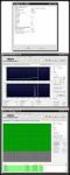 Manual Nero DiscSpeed Informações sobre direitos de autor e marcas comerciais Este documento, tal como o software descrito aqui, é fornecido como uma licença e apenas pode ser utilizado ou reproduzido
Manual Nero DiscSpeed Informações sobre direitos de autor e marcas comerciais Este documento, tal como o software descrito aqui, é fornecido como uma licença e apenas pode ser utilizado ou reproduzido
Informações sobre Direitos Autorais e Marcas Registradas Nero Express
 Manual Nero Express Informações sobre Direitos Autorais e Marcas Registradas Este documento, assim como o software descrito nele, é fornecido em forma de licença e somente pode ser usado ou reproduzido
Manual Nero Express Informações sobre Direitos Autorais e Marcas Registradas Este documento, assim como o software descrito nele, é fornecido em forma de licença e somente pode ser usado ou reproduzido
Sumário. Criando uma nova conta do SyncUP... 2. Informações sobre direitos de autor e marcas comerciais... 7
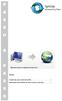 P A O A P A umário Criando uma nova conta do yncup... 2 Informações sobre direitos de autor e marcas comerciais.... 7 O Criando uma nova conta do yncup O My Online torage é o seu dispositivo de armazenamento
P A O A P A umário Criando uma nova conta do yncup... 2 Informações sobre direitos de autor e marcas comerciais.... 7 O Criando uma nova conta do yncup O My Online torage é o seu dispositivo de armazenamento
Informações sobre Direitos Autorais e Marcas Registradas.
 Versão Manual Informações sobre Direitos Autorais e Marcas Registradas. Este documento, assim como o software descrito nele, é fornecido em forma de licença e somente pode ser usado ou reproduzido de acordo
Versão Manual Informações sobre Direitos Autorais e Marcas Registradas. Este documento, assim como o software descrito nele, é fornecido em forma de licença e somente pode ser usado ou reproduzido de acordo
Manual do Nero Burn/Burn Settings Plug-in para MCE
 Manual do Nero Burn/Burn Settings Plug-in para MCE Nero AG Informações sobre direitos de autor e marcas O manual e todos os seus conteúdos estão protegidos pelos direitos de autores e são propriedade da
Manual do Nero Burn/Burn Settings Plug-in para MCE Nero AG Informações sobre direitos de autor e marcas O manual e todos os seus conteúdos estão protegidos pelos direitos de autores e são propriedade da
Nero SecurDisc Viewer
 Nero SecurDisc Viewer Informações sobre Direitos Autorais e Marcas Registradas Este documento e todo o seu conteúdo está sujeito a e protegido por leis de direitos autorais internacionais e outras leis
Nero SecurDisc Viewer Informações sobre Direitos Autorais e Marcas Registradas Este documento e todo o seu conteúdo está sujeito a e protegido por leis de direitos autorais internacionais e outras leis
Figura 1: tela inicial do BlueControl COMO COLOCAR A SALA DE INFORMÁTICA EM FUNCIONAMENTO?
 Índice BlueControl... 3 1 - Efetuando o logon no Windows... 4 2 - Efetuando o login no BlueControl... 5 3 - A grade de horários... 9 3.1 - Trabalhando com o calendário... 9 3.2 - Cancelando uma atividade
Índice BlueControl... 3 1 - Efetuando o logon no Windows... 4 2 - Efetuando o login no BlueControl... 5 3 - A grade de horários... 9 3.1 - Trabalhando com o calendário... 9 3.2 - Cancelando uma atividade
Informações sobre Direitos Autorais e Marcas Registradas
 Nero Burning ROM Informações sobre Direitos Autorais e Marcas Registradas Este documento e todo o seu conteúdo está sujeito a e protegido por leis de direitos autorais internacionais e outras leis de propriedade
Nero Burning ROM Informações sobre Direitos Autorais e Marcas Registradas Este documento e todo o seu conteúdo está sujeito a e protegido por leis de direitos autorais internacionais e outras leis de propriedade
O Windows também é um programa de computador, mas ele faz parte de um grupo de programas especiais: os Sistemas Operacionais.
 MICROSOFT WINDOWS O Windows também é um programa de computador, mas ele faz parte de um grupo de programas especiais: os Sistemas Operacionais. Apresentaremos a seguir o Windows 7 (uma das versões do Windows)
MICROSOFT WINDOWS O Windows também é um programa de computador, mas ele faz parte de um grupo de programas especiais: os Sistemas Operacionais. Apresentaremos a seguir o Windows 7 (uma das versões do Windows)
Início Rápido. Nero BackItUp. Ahead Software AG
 Início Rápido Nero BackItUp Ahead Software AG Informações sobre copyright e marcas comerciais O manual do utilizador Nero BackItUp e a totalidade do respectivo conteúdo estão protegidos por copyright e
Início Rápido Nero BackItUp Ahead Software AG Informações sobre copyright e marcas comerciais O manual do utilizador Nero BackItUp e a totalidade do respectivo conteúdo estão protegidos por copyright e
Gravando Dados e Cópias de CD s com o Nero 6.0 Disciplina Operação de Sistemas Aplicativos I
 CENTRO ESTADUAL DE EDUCAÇÃO TECNOLÓGICA PAULA SOUZA Escola Técnica Estadual de Avaré ETE-AVARÉ CURSO DE TÉCNICO EM INFORMÁTICA NÚCLEO DE APOIO Gravando Dados e Cópias de CD s com o Nero 6.0 Disciplina
CENTRO ESTADUAL DE EDUCAÇÃO TECNOLÓGICA PAULA SOUZA Escola Técnica Estadual de Avaré ETE-AVARÉ CURSO DE TÉCNICO EM INFORMÁTICA NÚCLEO DE APOIO Gravando Dados e Cópias de CD s com o Nero 6.0 Disciplina
Manual Nero BurnRights
 Manual Nero BurnRights Informações sobre direitos de autor e marcas comerciais Este documento e todos os seus conteúdos estão sujeitos e protegidos por leis internacionais de direitos de autor e outros
Manual Nero BurnRights Informações sobre direitos de autor e marcas comerciais Este documento e todos os seus conteúdos estão sujeitos e protegidos por leis internacionais de direitos de autor e outros
Fale.com. Manual do Usuário
 Fale.com Manual do Usuário Serviço Fale.com Índice 1. Introdução 3 2. Instalando o Fale.com 3 a. Configurando o áudio para atendimento pela Internet 9 3. Configurando o Fale.com 14 4. Utilizando o Fale.com
Fale.com Manual do Usuário Serviço Fale.com Índice 1. Introdução 3 2. Instalando o Fale.com 3 a. Configurando o áudio para atendimento pela Internet 9 3. Configurando o Fale.com 14 4. Utilizando o Fale.com
LGTi Tecnologia. Manual - Outlook Web App. Soluções Inteligentes. Siner Engenharia
 LGTi Tecnologia Soluções Inteligentes Manual - Outlook Web App Siner Engenharia Sumário Acessando o Outlook Web App (Webmail)... 3 Email no Outlook Web App... 5 Criar uma nova mensagem... 6 Trabalhando
LGTi Tecnologia Soluções Inteligentes Manual - Outlook Web App Siner Engenharia Sumário Acessando o Outlook Web App (Webmail)... 3 Email no Outlook Web App... 5 Criar uma nova mensagem... 6 Trabalhando
Manual Nero Burning ROM
 Manual Nero Burning ROM Informações sobre direitos autorais e marcas registradas Informações sobre direitos autorais e marcas registradas Este documento, assim como o software aqui descrito, é fornecido
Manual Nero Burning ROM Informações sobre direitos autorais e marcas registradas Informações sobre direitos autorais e marcas registradas Este documento, assim como o software aqui descrito, é fornecido
Usando o Conference Manager do Microsoft Outlook
 Usando o Conference Manager do Microsoft Outlook Maio de 2012 Conteúdo Capítulo 1: Usando o Conference Manager do Microsoft Outlook... 5 Introdução ao Conference Manager do Microsoft Outlook... 5 Instalando
Usando o Conference Manager do Microsoft Outlook Maio de 2012 Conteúdo Capítulo 1: Usando o Conference Manager do Microsoft Outlook... 5 Introdução ao Conference Manager do Microsoft Outlook... 5 Instalando
Superintendência Regional de Ensino de Ubá - MG Núcleo de Tecnologia Educacional NTE/Ubá. LibreOffice Impress Editor de Apresentação
 Superintendência Regional de Ensino de Ubá - MG Núcleo de Tecnologia Educacional NTE/Ubá LibreOffice Impress Editor de Apresentação Iniciando o Impress no Linux Educacional 4 1. Clique no botão 'LE' no
Superintendência Regional de Ensino de Ubá - MG Núcleo de Tecnologia Educacional NTE/Ubá LibreOffice Impress Editor de Apresentação Iniciando o Impress no Linux Educacional 4 1. Clique no botão 'LE' no
Informações sobre direitos autorais e marcas registradas
 Manual Nero Express Informações sobre direitos autorais e marcas registradas Informações sobre direitos autorais e marcas registradas Este documento, assim como o software aqui descrito, é fornecido como
Manual Nero Express Informações sobre direitos autorais e marcas registradas Informações sobre direitos autorais e marcas registradas Este documento, assim como o software aqui descrito, é fornecido como
Guia de Usuário do Servidor do Avigilon Control Center. Versão 5.6
 Guia de Usuário do Servidor do Avigilon Control Center Versão 5.6 2006-2015 Avigilon Corporation. Todos os direitos reservados. A menos que seja expressamente concedida por escrito, nenhuma licença será
Guia de Usuário do Servidor do Avigilon Control Center Versão 5.6 2006-2015 Avigilon Corporation. Todos os direitos reservados. A menos que seja expressamente concedida por escrito, nenhuma licença será
Manual Nero ControlCenter
 Manual Nero ControlCenter Informações sobre direitos autorais e marcas registradas Este documento, assim como o software descrito nele, é fornecido em forma de licença e somente pode ser usado ou reproduzido
Manual Nero ControlCenter Informações sobre direitos autorais e marcas registradas Este documento, assim como o software descrito nele, é fornecido em forma de licença e somente pode ser usado ou reproduzido
Atualização, Backup e Recuperação de Software. Número de Peça: 405533-201
 Atualização, Backup e Recuperação de Software Número de Peça: 405533-201 Janeiro de 2006 Sumário 1 Atualizações de Software Recebimento Automático de Atualizações de Software HP...................................
Atualização, Backup e Recuperação de Software Número de Peça: 405533-201 Janeiro de 2006 Sumário 1 Atualizações de Software Recebimento Automático de Atualizações de Software HP...................................
Manual Nero BackItUp
 Manual Nero BackItUp Informações sobre Direitos Autorais e Marcas Registradas Este documento, assim como o software descrito nele, é fornecido em forma de licença e somente pode ser usado ou reproduzido
Manual Nero BackItUp Informações sobre Direitos Autorais e Marcas Registradas Este documento, assim como o software descrito nele, é fornecido em forma de licença e somente pode ser usado ou reproduzido
Informações sobre direitos autorais e marcas registradas
 Manual Nero Express Informações sobre direitos autorais e marcas registradas Informações sobre Direitos Autorais e Marcas Registradas Este documento, assim como o software descrito nele, é fornecido em
Manual Nero Express Informações sobre direitos autorais e marcas registradas Informações sobre Direitos Autorais e Marcas Registradas Este documento, assim como o software descrito nele, é fornecido em
Manual do Nero Express
 Manual do Nero Express Nero AG Informações sobre direitos de autor e marcas O manual do Nero Express e todos os seus conteúdos estão protegidos pelos direitos de autores e são propriedade da empresa Nero
Manual do Nero Express Nero AG Informações sobre direitos de autor e marcas O manual do Nero Express e todos os seus conteúdos estão protegidos pelos direitos de autores e são propriedade da empresa Nero
Manual Nero RescueAgent
 Manual Nero RescueAgent Nero AG Informações sobre direitos de autor e marcas O manual do Nero RescueAgent e todo o respectivo conteúdo estão protegidos por direitos de autor e são propriedade da Nero AG.
Manual Nero RescueAgent Nero AG Informações sobre direitos de autor e marcas O manual do Nero RescueAgent e todo o respectivo conteúdo estão protegidos por direitos de autor e são propriedade da Nero AG.
Atualização, backup e recuperação de software
 Atualização, backup e recuperação de software Guia do usuário Copyright 2007 Hewlett-Packard Development Company, L.P. Windows é uma marca registrada nos Estados Unidos da Microsoft Corporation. As informações
Atualização, backup e recuperação de software Guia do usuário Copyright 2007 Hewlett-Packard Development Company, L.P. Windows é uma marca registrada nos Estados Unidos da Microsoft Corporation. As informações
Migrando para o Word 2010
 Neste guia O Microsoft Word 2010 está com visual bem diferente, por isso, criamos este guia para ajudar você a minimizar a curva de aprendizado. Leia-o para saber as partes principais da nova interface,
Neste guia O Microsoft Word 2010 está com visual bem diferente, por isso, criamos este guia para ajudar você a minimizar a curva de aprendizado. Leia-o para saber as partes principais da nova interface,
Manual Nero ControlCenter
 Manual Nero ControlCenter Informações sobre direitos de autor e marcas comerciais Este documento, tal como o software descrito aqui, é fornecido como uma licença e apenas pode ser utilizado ou reproduzido
Manual Nero ControlCenter Informações sobre direitos de autor e marcas comerciais Este documento, tal como o software descrito aqui, é fornecido como uma licença e apenas pode ser utilizado ou reproduzido
Manual Nero BackItUp
 Manual Nero BackItUp Informações sobre direitos autorais e marcas registradas Informações sobre direitos autorais e marcas registradas Este documento,assim como o software aqui descrito, é fornecido como
Manual Nero BackItUp Informações sobre direitos autorais e marcas registradas Informações sobre direitos autorais e marcas registradas Este documento,assim como o software aqui descrito, é fornecido como
Manual Nero BackItUp
 Manual Nero BackItUp Informações sobre direitos de autor e marcas comerciais Este documento, tal como o software descrito aqui, é fornecido como uma licença e apenas pode ser utilizado ou reproduzido de
Manual Nero BackItUp Informações sobre direitos de autor e marcas comerciais Este documento, tal como o software descrito aqui, é fornecido como uma licença e apenas pode ser utilizado ou reproduzido de
LASERTECK SOFTECK FC MANUAL DO USUÁRIO
 LASERTECK SOFTECK FC MANUAL DO USUÁRIO 2015 SUMÁRIO 1 INTRODUÇÃO... 3 2 REQUISITOS DO SISTEMA... 3 3 INSTALAÇÃO... 3 4 O QUE MUDOU... 3 5 COMO COMEÇAR... 4 6 FORMULÁRIOS DE CADASTRO... 5 7 CADASTRO DE
LASERTECK SOFTECK FC MANUAL DO USUÁRIO 2015 SUMÁRIO 1 INTRODUÇÃO... 3 2 REQUISITOS DO SISTEMA... 3 3 INSTALAÇÃO... 3 4 O QUE MUDOU... 3 5 COMO COMEÇAR... 4 6 FORMULÁRIOS DE CADASTRO... 5 7 CADASTRO DE
Manual do Usuário - ProJuris Web - Biblioteca Jurídica Página 1 de 20
 As informações contidas neste documento estão sujeitas a alterações sem o prévio aviso, o que não representa um compromisso da Virtuem Informática. As pessoas, organizações ou empresas e eventos de exemplos
As informações contidas neste documento estão sujeitas a alterações sem o prévio aviso, o que não representa um compromisso da Virtuem Informática. As pessoas, organizações ou empresas e eventos de exemplos
Informações sobre Direitos Autorais e Marcas Registradas Este documento e todo o seu conteúdo estão sujeitos a e estão protegidos por leis
 Manual Informações sobre Direitos Autorais e Marcas Registradas Este documento e todo o seu conteúdo estão sujeitos a e estão protegidos por leis internacionais de direitos autorais e outras leis de propriedade
Manual Informações sobre Direitos Autorais e Marcas Registradas Este documento e todo o seu conteúdo estão sujeitos a e estão protegidos por leis internacionais de direitos autorais e outras leis de propriedade
Manual Nero ControlCenter
 Manual Nero ControlCenter Informações sobre Direitos Autorais e Marcas Registradas Este documento e todo o seu conteúdo estão sujeitos a e estão protegidos por leis internacionais de direitos autorais
Manual Nero ControlCenter Informações sobre Direitos Autorais e Marcas Registradas Este documento e todo o seu conteúdo estão sujeitos a e estão protegidos por leis internacionais de direitos autorais
Epson Professional Imaging Gerenciamento de cores
 Epson Professional Imaging Gerenciamento de cores Impressão com perfis ICC Aviso de direitos autorais Todos os direitos reservados. Esta publicação não pode ser integral ou parcialmente reproduzida, arquivada
Epson Professional Imaging Gerenciamento de cores Impressão com perfis ICC Aviso de direitos autorais Todos os direitos reservados. Esta publicação não pode ser integral ou parcialmente reproduzida, arquivada
Manual Nero BackItUp
 Manual Nero BackItUp Informações sobre direitos autorais e marcas registradas Informações de direitos autorais e marcas registradas Este documento, assim como o software descrito nele, é fornecido em forma
Manual Nero BackItUp Informações sobre direitos autorais e marcas registradas Informações de direitos autorais e marcas registradas Este documento, assim como o software descrito nele, é fornecido em forma
Motorola Phone Tools. Início Rápido
 Motorola Phone Tools Início Rápido Conteúdo Requisitos mínimos...2 Antes da instalação Motorola Phone Tools...3 Instalar Motorola Phone Tools...4 Instalação e configuração do dispositivo móvel...6 Registro
Motorola Phone Tools Início Rápido Conteúdo Requisitos mínimos...2 Antes da instalação Motorola Phone Tools...3 Instalar Motorola Phone Tools...4 Instalação e configuração do dispositivo móvel...6 Registro
Manual de Utilização do PDV Klavix
 Manual de Utilização do PDV Klavix Página 1/20 Instalando a partir do CD Se você recebeu um CD de instalação, rode o programa Instalador que se encontra no raiz do seu CD. Ele vai criar a pasta c:\loureiro
Manual de Utilização do PDV Klavix Página 1/20 Instalando a partir do CD Se você recebeu um CD de instalação, rode o programa Instalador que se encontra no raiz do seu CD. Ele vai criar a pasta c:\loureiro
GUIA DO USUÁRIO DA WEBCAM HP
 GUIA DO USUÁRIO DA WEBCAM HP Copyright 2012 Hewlett-Packard Development Company, L.P. Microsoft, Windows e Windows Vista são marcas comerciais da Microsoft Corporation registradas nos Estados Unidos. AMD
GUIA DO USUÁRIO DA WEBCAM HP Copyright 2012 Hewlett-Packard Development Company, L.P. Microsoft, Windows e Windows Vista são marcas comerciais da Microsoft Corporation registradas nos Estados Unidos. AMD
Manual Nero StartSmart
 Manual Nero StartSmart Informações sobre direitos autorais e marcas registradas Informações sobre direitos autorais e marcas registradas Este documento, assim como o software aqui descrito, é fornecido
Manual Nero StartSmart Informações sobre direitos autorais e marcas registradas Informações sobre direitos autorais e marcas registradas Este documento, assim como o software aqui descrito, é fornecido
Cópia de Segurança e Recuperação Manual do utilizador
 Cópia de Segurança e Recuperação Manual do utilizador Copyright 2008 Hewlett-Packard Development Company, L.P. O Windows e o Windows Vista são marcas comerciais ou marcas registadas da Microsoft Corporation,
Cópia de Segurança e Recuperação Manual do utilizador Copyright 2008 Hewlett-Packard Development Company, L.P. O Windows e o Windows Vista são marcas comerciais ou marcas registadas da Microsoft Corporation,
Capítulo 1. Guia de Início Rápido. Você vai aprender a programar a sua primeira reunião em 5 passos fáceis.
 Capítulo 1 Guia de Início Rápido Você vai aprender a programar a sua primeira reunião em 5 passos fáceis. PRIMEIRO PASSO: Entrando no ClaireMeeting Use o seu navegador e acesse: http://www.clairemeeting4.com.br
Capítulo 1 Guia de Início Rápido Você vai aprender a programar a sua primeira reunião em 5 passos fáceis. PRIMEIRO PASSO: Entrando no ClaireMeeting Use o seu navegador e acesse: http://www.clairemeeting4.com.br
Assinatura ainda não verificada
 Assinatura ainda não verificada Adobe Reader versão 9 Atenção! Se Assinatura não válida for apresentado no painel de assinaturas do documento PDF significa que a assinatura ainda não foi verificada. Siga
Assinatura ainda não verificada Adobe Reader versão 9 Atenção! Se Assinatura não válida for apresentado no painel de assinaturas do documento PDF significa que a assinatura ainda não foi verificada. Siga
GUIA DO USUÁRIO DA WEBCAM HD DA HP
 GUIA DO USUÁRIO DA WEBCAM HD DA HP Copyright 2012 Hewlett-Packard Development Company, L.P. Microsoft, Windows e Windows Vista são marcas comerciais da Microsoft Corporation registradas nos Estados Unidos.
GUIA DO USUÁRIO DA WEBCAM HD DA HP Copyright 2012 Hewlett-Packard Development Company, L.P. Microsoft, Windows e Windows Vista são marcas comerciais da Microsoft Corporation registradas nos Estados Unidos.
G-Bar. Módulo Básico Versão 4.0
 G-Bar Software para Gerenciamento de Centrais de Corte e Dobra de Aço Módulo Básico Versão 4.0 Relatórios Manual do Usuário 1 As informações contidas neste documento, incluindo links, telas e funcionamento
G-Bar Software para Gerenciamento de Centrais de Corte e Dobra de Aço Módulo Básico Versão 4.0 Relatórios Manual do Usuário 1 As informações contidas neste documento, incluindo links, telas e funcionamento
Guia do Usuário. idocs Content Server v.2.0-1 -
 Guia do Usuário idocs Content Server v.2.0-1 - 2013 BBPaper_Ds - 2 - Sumário Introdução... 4 Inicializando a aplicação... 6 Ambiente... 7 Alterando o ambiente... 8 Senhas... 10 Alterando senhas... 10 Elementos
Guia do Usuário idocs Content Server v.2.0-1 - 2013 BBPaper_Ds - 2 - Sumário Introdução... 4 Inicializando a aplicação... 6 Ambiente... 7 Alterando o ambiente... 8 Senhas... 10 Alterando senhas... 10 Elementos
SISTEMA OPERACIONAL MAC OS
 MANUAL PROTECT Versão R15 SISTEMA OPERACIONAL MAC OS Copyright GVT 2015 www.gvtprotect.com.br 1 1 Índice 1 Índice... 2 2 GVT PROTECT... 3 2.1 Requisitos Mínimos De Sistema... 3 2.2 Sistemas Operacionais
MANUAL PROTECT Versão R15 SISTEMA OPERACIONAL MAC OS Copyright GVT 2015 www.gvtprotect.com.br 1 1 Índice 1 Índice... 2 2 GVT PROTECT... 3 2.1 Requisitos Mínimos De Sistema... 3 2.2 Sistemas Operacionais
Criar formulários preenchidos pelos usuários no Word
 Página 1 de 5 Word > Criando documentos específicos > Formas Criar formulários preenchidos pelos usuários no Word Usando um modelo, você pode adicionar controles de conteúdo e texto com instrução no Microsoft
Página 1 de 5 Word > Criando documentos específicos > Formas Criar formulários preenchidos pelos usuários no Word Usando um modelo, você pode adicionar controles de conteúdo e texto com instrução no Microsoft
Manual do Utilizador. Nero Recode. www.nero.com
 Manual do Utilizador Nero Recode www.nero.com Informações sobre copyright e marcas comerciais O Manual do Utilizador do Nero Recode 2 e o software Nero Recode 2 estão protegidos por direitos de autor e
Manual do Utilizador Nero Recode www.nero.com Informações sobre copyright e marcas comerciais O Manual do Utilizador do Nero Recode 2 e o software Nero Recode 2 estão protegidos por direitos de autor e
Manual Nero BackItUp
 Manual Nero BackItUp Informações sobre direitos autorais e marcas registradas Informações sobre direitos de autor e marcas comerciais Este documento, tal como o software descrito aqui, é fornecido como
Manual Nero BackItUp Informações sobre direitos autorais e marcas registradas Informações sobre direitos de autor e marcas comerciais Este documento, tal como o software descrito aqui, é fornecido como
Manual Nero InfoTool
 Manual Nero InfoTool Informações sobre direitos de autor e marcas comerciais Este documento, tal como o software descrito aqui, é fornecido como uma licença e apenas pode ser utilizado ou reproduzido de
Manual Nero InfoTool Informações sobre direitos de autor e marcas comerciais Este documento, tal como o software descrito aqui, é fornecido como uma licença e apenas pode ser utilizado ou reproduzido de
Cópia de Segurança e Recuperação Manual do utilizador
 Cópia de Segurança e Recuperação Manual do utilizador Copyright 2009 Hewlett-Packard Development Company, L.P. Windows é uma marca comercial registada nos EUA da Microsoft Corporation. As informações aqui
Cópia de Segurança e Recuperação Manual do utilizador Copyright 2009 Hewlett-Packard Development Company, L.P. Windows é uma marca comercial registada nos EUA da Microsoft Corporation. As informações aqui
Professor Paulo Lorini Najar
 Microsoft PowerPoint O Microsoft PowerPoint é uma ferramenta ou gerador de apresentações, palestras, workshops, campanhas publicitárias, utilizados por vários profissionais, entre eles executivos, publicitários,
Microsoft PowerPoint O Microsoft PowerPoint é uma ferramenta ou gerador de apresentações, palestras, workshops, campanhas publicitárias, utilizados por vários profissionais, entre eles executivos, publicitários,
INTRODUÇÃO AO WINDOWS
 INTRODUÇÃO AO WINDOWS Paulo José De Fazzio Júnior 1 Noções de Windows INICIANDO O WINDOWS...3 ÍCONES...4 BARRA DE TAREFAS...5 BOTÃO...5 ÁREA DE NOTIFICAÇÃO...5 BOTÃO INICIAR...6 INICIANDO PROGRAMAS...7
INTRODUÇÃO AO WINDOWS Paulo José De Fazzio Júnior 1 Noções de Windows INICIANDO O WINDOWS...3 ÍCONES...4 BARRA DE TAREFAS...5 BOTÃO...5 ÁREA DE NOTIFICAÇÃO...5 BOTÃO INICIAR...6 INICIANDO PROGRAMAS...7
Para o OpenOffice Impress, assim como para vários softwares de apresentação, uma apresentação é um conjunto de slides.
 OPENOFFICE IMPRESS 1. O QUE É UMA APRESENTAÇÃO Para o OpenOffice Impress, assim como para vários softwares de apresentação, uma apresentação é um conjunto de slides. Em cada slide podemos ter vários elementos
OPENOFFICE IMPRESS 1. O QUE É UMA APRESENTAÇÃO Para o OpenOffice Impress, assim como para vários softwares de apresentação, uma apresentação é um conjunto de slides. Em cada slide podemos ter vários elementos
Backup e Recuperação Guia do Usuário
 Backup e Recuperação Guia do Usuário Copyright 2007-2009 Hewlett-Packard Development Company, L.P. Windows é uma marca registrada da Microsoft Corporation nos Estados Unidos. As informações contidas neste
Backup e Recuperação Guia do Usuário Copyright 2007-2009 Hewlett-Packard Development Company, L.P. Windows é uma marca registrada da Microsoft Corporation nos Estados Unidos. As informações contidas neste
BR DOT COM SISPON: MANUAL DO USUÁRIO
 BR DOT COM SISPON: MANUAL DO USUÁRIO BAURU 2015 2 BR DOT COM SISPON: MANUAL DO USUÁRIO Manual do usuário apresentado para auxiliar no uso do sistema SisPon. BAURU 2015 3 SUMÁRIO 1 Instalação... 5 1.1 Sispon...
BR DOT COM SISPON: MANUAL DO USUÁRIO BAURU 2015 2 BR DOT COM SISPON: MANUAL DO USUÁRIO Manual do usuário apresentado para auxiliar no uso do sistema SisPon. BAURU 2015 3 SUMÁRIO 1 Instalação... 5 1.1 Sispon...
Driver da KODAK D4000 Duplex Photo Printer para WINDOWS
 ReadMe_Driver.pdf 11/2011 Driver da KODAK D4000 Duplex Photo Printer para WINDOWS Descrição O driver da D4000 Printer é um driver da impressora MICROSOFT personalizado para uso com a D4000 Duplex Photo
ReadMe_Driver.pdf 11/2011 Driver da KODAK D4000 Duplex Photo Printer para WINDOWS Descrição O driver da D4000 Printer é um driver da impressora MICROSOFT personalizado para uso com a D4000 Duplex Photo
Nero ImageDrive Manual
 Nero ImageDrive Manual Nero AG Informações sobre direitos de autor e marcas O manual do Nero ImageDrive e todo o respectivo conteúdo estão protegidos por direitos de autor e são propriedade da Nero AG.
Nero ImageDrive Manual Nero AG Informações sobre direitos de autor e marcas O manual do Nero ImageDrive e todo o respectivo conteúdo estão protegidos por direitos de autor e são propriedade da Nero AG.
Informática básica Telecentro/Infocentro Acessa-SP
 Informática básica Telecentro/Infocentro Acessa-SP Aula de hoje: Verificando data e hora, desligando o computador, janelas, copiar colar, excluindo um arquivo. Prof: Lucas Aureo Guidastre Verificando data
Informática básica Telecentro/Infocentro Acessa-SP Aula de hoje: Verificando data e hora, desligando o computador, janelas, copiar colar, excluindo um arquivo. Prof: Lucas Aureo Guidastre Verificando data
Atualização, backup e recuperação de software
 Atualização, backup e recuperação de software Guia do Usuário Copyright 2007 Hewlett-Packard Development Company, L.P. Microsoft é uma marca registrada da Microsoft Corporation nos Estados Unidos. As informações
Atualização, backup e recuperação de software Guia do Usuário Copyright 2007 Hewlett-Packard Development Company, L.P. Microsoft é uma marca registrada da Microsoft Corporation nos Estados Unidos. As informações
Manual de Utilização COPAMAIL. Zimbra Versão 8.0.2
 Manual de Utilização COPAMAIL Zimbra Versão 8.0.2 Sumário ACESSANDO O EMAIL... 1 ESCREVENDO MENSAGENS E ANEXANDO ARQUIVOS... 1 ADICIONANDO CONTATOS... 4 ADICIONANDO GRUPOS DE CONTATOS... 6 ADICIONANDO
Manual de Utilização COPAMAIL Zimbra Versão 8.0.2 Sumário ACESSANDO O EMAIL... 1 ESCREVENDO MENSAGENS E ANEXANDO ARQUIVOS... 1 ADICIONANDO CONTATOS... 4 ADICIONANDO GRUPOS DE CONTATOS... 6 ADICIONANDO
2400 Series Primeiros passos
 Conteúdo 2400 Series Primeiros passos Consute o Guia do usuário completo no CD para obter informações mais detalhadas sobre as seguintes tarefas: Configurando a impressora Conhecendo a impressora Colocando
Conteúdo 2400 Series Primeiros passos Consute o Guia do usuário completo no CD para obter informações mais detalhadas sobre as seguintes tarefas: Configurando a impressora Conhecendo a impressora Colocando
MANUAL DO OFICIAL DE JUSTIÇA
 MANUAL DO OFICIAL DE JUSTIÇA TRIBUNAL DE JUSTIÇA DE MATO GROSSO Janeiro 2012 Conteúdo Elaboração do projeto... 3 1. Acesso ao Sistema... 4 2. Tipo de Certificado... 4 2.1. Navegador padrão para acessar
MANUAL DO OFICIAL DE JUSTIÇA TRIBUNAL DE JUSTIÇA DE MATO GROSSO Janeiro 2012 Conteúdo Elaboração do projeto... 3 1. Acesso ao Sistema... 4 2. Tipo de Certificado... 4 2.1. Navegador padrão para acessar
Atualizações de Software Guia do Usuário
 Atualizações de Software Guia do Usuário Copyright 2009 Hewlett-Packard Development Company, L.P. Windows e Windows Vista são marcas registradas da Microsoft Corporation nos EUA. Aviso sobre o produto
Atualizações de Software Guia do Usuário Copyright 2009 Hewlett-Packard Development Company, L.P. Windows e Windows Vista são marcas registradas da Microsoft Corporation nos EUA. Aviso sobre o produto
Brainloop Secure Dataroom versão 8.30 App QR Code Scanner para ios e Android Guia rápido
 Guia rápido Brainloop Secure Dataroom Versão 8.30 Direitos autorais Brainloop AG, 2004-2016. Todos os direitos reservados. Versão do documento 1.3. Todas as marcas registradas, citadas neste documento
Guia rápido Brainloop Secure Dataroom Versão 8.30 Direitos autorais Brainloop AG, 2004-2016. Todos os direitos reservados. Versão do documento 1.3. Todas as marcas registradas, citadas neste documento
Manual do Usuário do Produto EmiteNF-e. Manual do Usuário
 Manual do Usuário Produto: EmiteNF-e Versão: 1.2 Índice 1. Introdução... 2 2. Acesso ao EmiteNF-e... 2 3. Configurações Gerais... 4 3.1 Gerenciamento de Usuários... 4 3.2 Verificação de Disponibilidade
Manual do Usuário Produto: EmiteNF-e Versão: 1.2 Índice 1. Introdução... 2 2. Acesso ao EmiteNF-e... 2 3. Configurações Gerais... 4 3.1 Gerenciamento de Usuários... 4 3.2 Verificação de Disponibilidade
Do Word 2007 para o Office 365 para empresas
 Do Word 2007 para o Office 365 para empresas Faça a migração O Microsoft Word 2013 para área de trabalho está diferente das versões anteriores. Assim, veja a seguir uma visão geral dos novos recursos e
Do Word 2007 para o Office 365 para empresas Faça a migração O Microsoft Word 2013 para área de trabalho está diferente das versões anteriores. Assim, veja a seguir uma visão geral dos novos recursos e
Manual de Instalação SIM/SINASC
 Manual de Instalação SIM/SINASC Agosto/2009 Versão 2.2 Índice CAPÍTULO 01 INTRODUÇÃO... 4 CAPÍTULO 02 - PERFIL DO HARDWARE... 5 CAPÍTULO 03 INSTALADOR SIM SINASC 2.2... 6 CAPÍTULO 04 - MODO DE INSTALAÇÃO...
Manual de Instalação SIM/SINASC Agosto/2009 Versão 2.2 Índice CAPÍTULO 01 INTRODUÇÃO... 4 CAPÍTULO 02 - PERFIL DO HARDWARE... 5 CAPÍTULO 03 INSTALADOR SIM SINASC 2.2... 6 CAPÍTULO 04 - MODO DE INSTALAÇÃO...
Manual Nero ControlCenter
 Manual Nero ControlCenter Informações sobre Direitos Autorais e Marcas Registradas Este documento e todo o seu conteúdo está sujeito a e protegido por leis de direitos autorais internacionais e outras
Manual Nero ControlCenter Informações sobre Direitos Autorais e Marcas Registradas Este documento e todo o seu conteúdo está sujeito a e protegido por leis de direitos autorais internacionais e outras
Informações sobre Direitos Autorais e Marcas Registradas
 Informações sobre Direitos Autorais e Marcas Registradas Este documento e todo o seu conteúdo está sujeito a e protegido por leis de direitos autorais internacionais e outras leis de propriedade intelecual,
Informações sobre Direitos Autorais e Marcas Registradas Este documento e todo o seu conteúdo está sujeito a e protegido por leis de direitos autorais internacionais e outras leis de propriedade intelecual,
Apostilas OBJETIVA Atendente Comercial / Carteiro / Op. Triagem e Transbordo CORREIOS - Concurso Público 2015 2º CADERNO. Índice
 2º CADERNO Índice Pg. Microsoft Office: Excel 2010... Exercícios pertinentes... 02 63 Microsoft Office: Power Point 2010... Exercícios pertinentes... 104 146 Internet e Intranet. Conceitos básicos, navegadores
2º CADERNO Índice Pg. Microsoft Office: Excel 2010... Exercícios pertinentes... 02 63 Microsoft Office: Power Point 2010... Exercícios pertinentes... 104 146 Internet e Intranet. Conceitos básicos, navegadores
DRIVER DA TELA SENSÍVEL AO TOQUE MANUAL DE OPERAÇÃO
 MONITOR LCD DRIVER DA TELA SENSÍVEL AO TOQUE MANUAL DE OPERAÇÃO para Mac Versão 1.0 Modelos aplicáveis PN-L802B/PN-L702B/PN-L602B Conteúdo Introdução...3 Requisitos do sistema...3 Configuração do computador...4
MONITOR LCD DRIVER DA TELA SENSÍVEL AO TOQUE MANUAL DE OPERAÇÃO para Mac Versão 1.0 Modelos aplicáveis PN-L802B/PN-L702B/PN-L602B Conteúdo Introdução...3 Requisitos do sistema...3 Configuração do computador...4
Manual de Consulta Rápida www.nero.com
 Manual de Consulta Rápida www.nero.com Nero Informações sobre copyright e marcas comerciais O Manual de Consulta Rápida Nero e a totalidade do respectivo conteúdo estão protegidos por copyright e são propriedade
Manual de Consulta Rápida www.nero.com Nero Informações sobre copyright e marcas comerciais O Manual de Consulta Rápida Nero e a totalidade do respectivo conteúdo estão protegidos por copyright e são propriedade
Manual do Nero Home. Nero AG
 Manual do Nero Home Nero AG Informações sobre direitos autorais e marcas registradas O manual do Nero Home e todo o seu conteúdo é protegido por leis de direitos autorais e são de propriedade da Nero AG.
Manual do Nero Home Nero AG Informações sobre direitos autorais e marcas registradas O manual do Nero Home e todo o seu conteúdo é protegido por leis de direitos autorais e são de propriedade da Nero AG.
PowerPoint 2010 para o Office 365 para empresas
 PowerPoint 2010 para o Office 365 para empresas Faça a migração O Microsoft PowerPoint 2013 tem uma aparência diferente das versões anteriores. Assim, veja a seguir uma visão geral dos novos recursos e
PowerPoint 2010 para o Office 365 para empresas Faça a migração O Microsoft PowerPoint 2013 tem uma aparência diferente das versões anteriores. Assim, veja a seguir uma visão geral dos novos recursos e
Guia de Início Rápido SystemTweaker
 Guia de Início Rápido SystemTweaker O SystemTweaker é uma ferramenta segura e fácil de usar para personalizar o Windows de acordo com as suas preferências. Este guia de início rápido irá ajudar você a
Guia de Início Rápido SystemTweaker O SystemTweaker é uma ferramenta segura e fácil de usar para personalizar o Windows de acordo com as suas preferências. Este guia de início rápido irá ajudar você a
SISTEMA OPERACIONAL - WINDOWS
 MANUAL PROTECT Versão R15 SISTEMA OPERACIONAL - WINDOWS Copyright GVT 2015 www.gvtprotect.com.br 1 1 Índice 1 Índice... 2 2 GVT PROTECT... 3 2.1 REQUISITOS MÍNIMOS DE SISTEMA... 3 2.2 SISTEMAS OPERACIONAIS
MANUAL PROTECT Versão R15 SISTEMA OPERACIONAL - WINDOWS Copyright GVT 2015 www.gvtprotect.com.br 1 1 Índice 1 Índice... 2 2 GVT PROTECT... 3 2.1 REQUISITOS MÍNIMOS DE SISTEMA... 3 2.2 SISTEMAS OPERACIONAIS
Sumário. 1. Instalando a Chave de Proteção 3. 2. Novas características da versão 1.3.8 3. 3. Instalando o PhotoFacil Álbum 4
 1 Sumário 1. Instalando a Chave de Proteção 3 2. Novas características da versão 1.3.8 3 3. Instalando o PhotoFacil Álbum 4 4. Executando o PhotoFacil Álbum 9 3.1. Verificação da Chave 9 3.1.1. Erro 0001-7
1 Sumário 1. Instalando a Chave de Proteção 3 2. Novas características da versão 1.3.8 3 3. Instalando o PhotoFacil Álbum 4 4. Executando o PhotoFacil Álbum 9 3.1. Verificação da Chave 9 3.1.1. Erro 0001-7
Informações sobre Direitos Autorais e Marcas Registradas
 Nero MediaHome Informações sobre Direitos Autorais e Marcas Registradas Este documento e todo o seu conteúdo está sujeito a e protegido por leis de direitos autorais internacionais e outras leis de propriedade
Nero MediaHome Informações sobre Direitos Autorais e Marcas Registradas Este documento e todo o seu conteúdo está sujeito a e protegido por leis de direitos autorais internacionais e outras leis de propriedade
Boot Camp Manual de Instalação e Configuração
 Boot Camp Manual de Instalação e Configuração Índice 3 Introdução 4 Descrição geral da instalação 4 Passo 1: Verificar se existem actualizações 4 Passo 2: Preparar o computador Mac para o Windows 4 Passo
Boot Camp Manual de Instalação e Configuração Índice 3 Introdução 4 Descrição geral da instalação 4 Passo 1: Verificar se existem actualizações 4 Passo 2: Preparar o computador Mac para o Windows 4 Passo
Sistemas Operacionais. Curso Técnico Integrado Profa: Michelle Nery
 Sistemas Operacionais Curso Técnico Integrado Profa: Michelle Nery Conteúdo Programático CONTAS DE E GRUPOS DE O Microsoft Management Console - MMC Permissões de Segurança de um Console Contas de Usuários
Sistemas Operacionais Curso Técnico Integrado Profa: Michelle Nery Conteúdo Programático CONTAS DE E GRUPOS DE O Microsoft Management Console - MMC Permissões de Segurança de um Console Contas de Usuários
INTRODUÇÃO À INFORMÁTICA GRUPO DE PESQUISA LEITURA NA TELA
 INTRODUÇÃO À INFORMÁTICA GRUPO DE PESQUISA LEITURA NA TELA Núcleo de Educação a Distância UniEvangélica 2 ÍNDICE 1 Introdução à Informática... 3 1. O Computador... 3 Teclado... 3 Mouse... 5 Monitor...
INTRODUÇÃO À INFORMÁTICA GRUPO DE PESQUISA LEITURA NA TELA Núcleo de Educação a Distância UniEvangélica 2 ÍNDICE 1 Introdução à Informática... 3 1. O Computador... 3 Teclado... 3 Mouse... 5 Monitor...
COMO IMUNIZAR SEU PENDRIVE CONTRA VÍRUS. Introdução
 COMO IMUNIZAR SEU PENDRIVE CONTRA VÍRUS Introdução Os vírus de computador que infectam os pendrives sempre se infiltram pela raiz do mesmo, que é a primeira área onde o pendrive começa a ser utilizado,
COMO IMUNIZAR SEU PENDRIVE CONTRA VÍRUS Introdução Os vírus de computador que infectam os pendrives sempre se infiltram pela raiz do mesmo, que é a primeira área onde o pendrive começa a ser utilizado,
Redes Ponto a Ponto. Os drivers das placas de rede devem estar instalados.
 Redes Ponto a Ponto É fácil configurar uma rede ponto-a-ponto em qualquer versão do Windows. Antes entretanto é preciso tomar algumas providências em relação ao hardware: Todos os computadores devem estar
Redes Ponto a Ponto É fácil configurar uma rede ponto-a-ponto em qualquer versão do Windows. Antes entretanto é preciso tomar algumas providências em relação ao hardware: Todos os computadores devem estar
Tutorial ConvertXtoDVD 3
 Tutorial ConvertXtoDVD 3 Índice: Adicionando seus arquivos de vídeo Adicionando um ou mais vídeos Página 2 Qualidade da conversão Página 3 Personalizando o menu Página 4 Escolhendo um template para o menu
Tutorial ConvertXtoDVD 3 Índice: Adicionando seus arquivos de vídeo Adicionando um ou mais vídeos Página 2 Qualidade da conversão Página 3 Personalizando o menu Página 4 Escolhendo um template para o menu
O QUE É A CENTRAL DE JOGOS?
 O QUE É A CENTRAL? A Central de Jogos consiste de duas partes: Um site na Internet e um programa de computador (Central) que deve ser instalado em sua máquina. No site www.centraldejogos.com.br, você pode
O QUE É A CENTRAL? A Central de Jogos consiste de duas partes: Um site na Internet e um programa de computador (Central) que deve ser instalado em sua máquina. No site www.centraldejogos.com.br, você pode
Treinamento em BrOffice.org Writer
 Treinamento em BrOffice.org Writer 1 Índice I. INTRODUÇÃO...3 II. BARRA DE FERRAMENTAS...3 III. CONFIGURAR PÁGINA...4 1. Tamanho, Margens e Orientação...5 2. Cabeçalhos...6 3. Rodapés...6 4. Numerando
Treinamento em BrOffice.org Writer 1 Índice I. INTRODUÇÃO...3 II. BARRA DE FERRAMENTAS...3 III. CONFIGURAR PÁGINA...4 1. Tamanho, Margens e Orientação...5 2. Cabeçalhos...6 3. Rodapés...6 4. Numerando
WEBGIS Sistema Informativo Territorial
 PREFEITURA MUNICIPAL DE PONTA GROSSA WEBGIS Sistema Informativo Territorial MANUAL DE UTILIZAÇÃO Autor: Rony Camargo de Brito Primeira edição: 20-06-2008 Atualizado: 08-10-2008 Todos os Direitos Reservados
PREFEITURA MUNICIPAL DE PONTA GROSSA WEBGIS Sistema Informativo Territorial MANUAL DE UTILIZAÇÃO Autor: Rony Camargo de Brito Primeira edição: 20-06-2008 Atualizado: 08-10-2008 Todos os Direitos Reservados
BACKUP ONLINE PASSOS PARA CONFIGURAÇÃO INICIAL DO PRODUTO
 BACKUP ONLINE PASSOS PARA CONFIGURAÇÃO INICIAL DO PRODUTO Criação de Conta de Usuário...03 Edição da Conta de Usuário...10 Download do Backup Online Embratel...10 Descrição dos Conjuntos de Cópia de Segurança...19
BACKUP ONLINE PASSOS PARA CONFIGURAÇÃO INICIAL DO PRODUTO Criação de Conta de Usuário...03 Edição da Conta de Usuário...10 Download do Backup Online Embratel...10 Descrição dos Conjuntos de Cópia de Segurança...19
